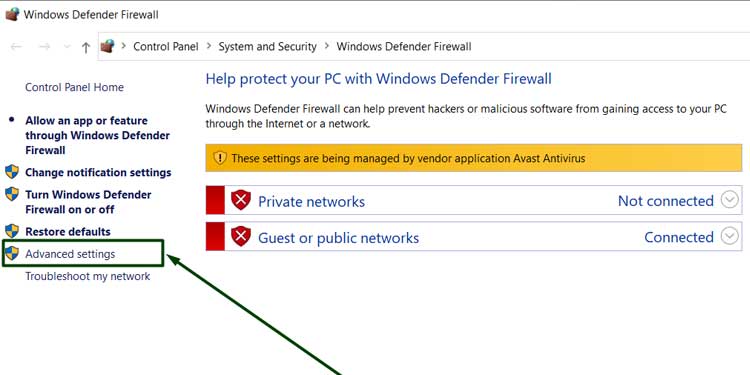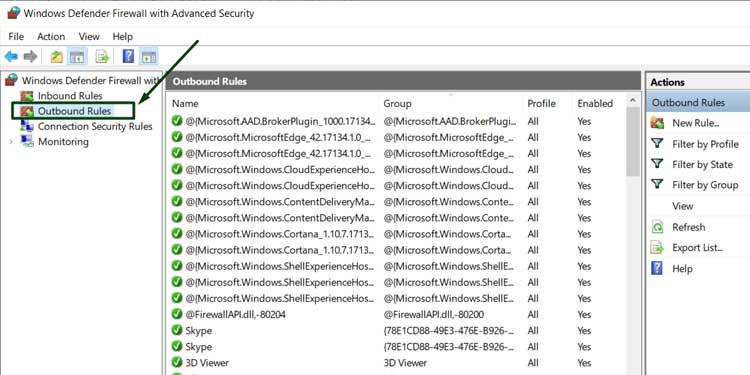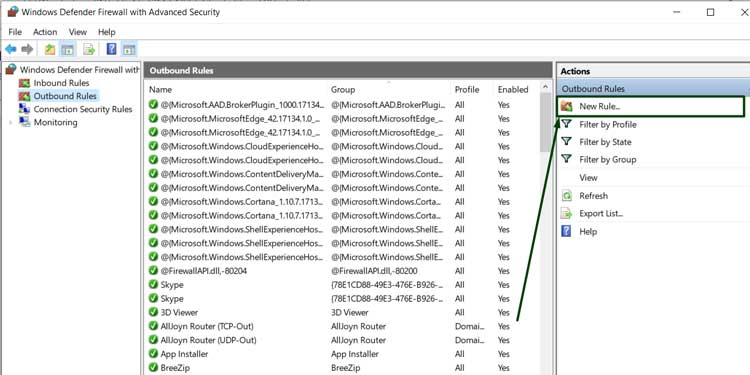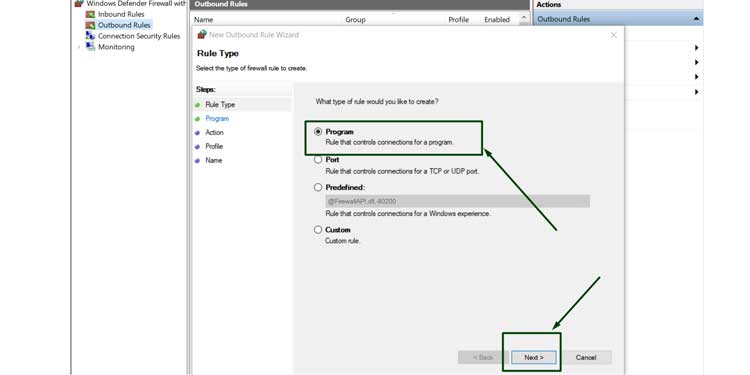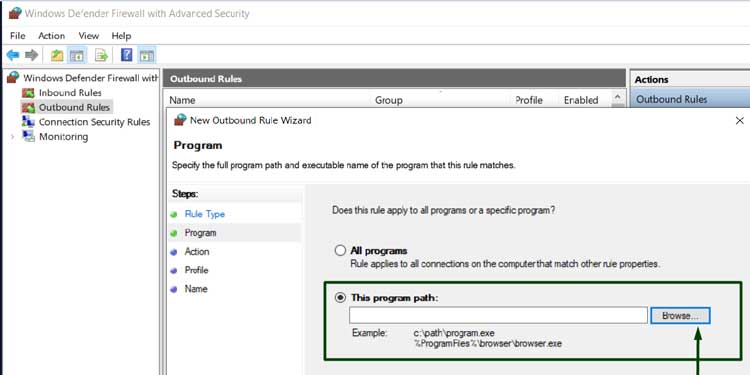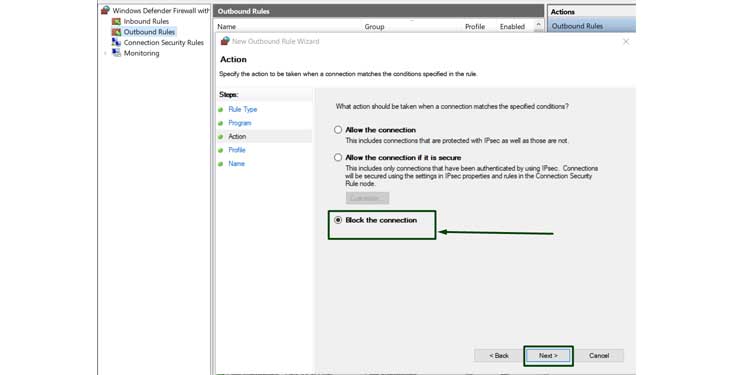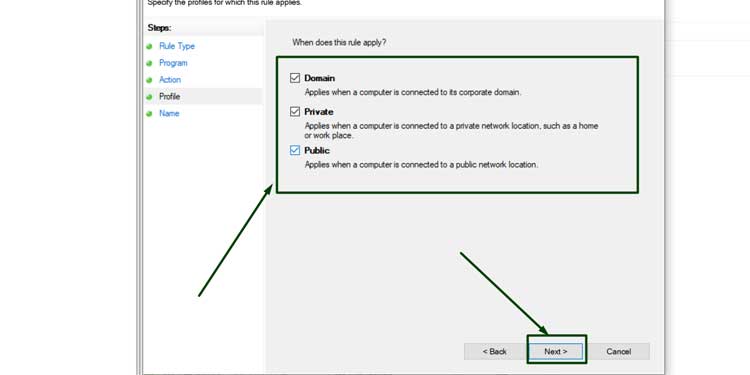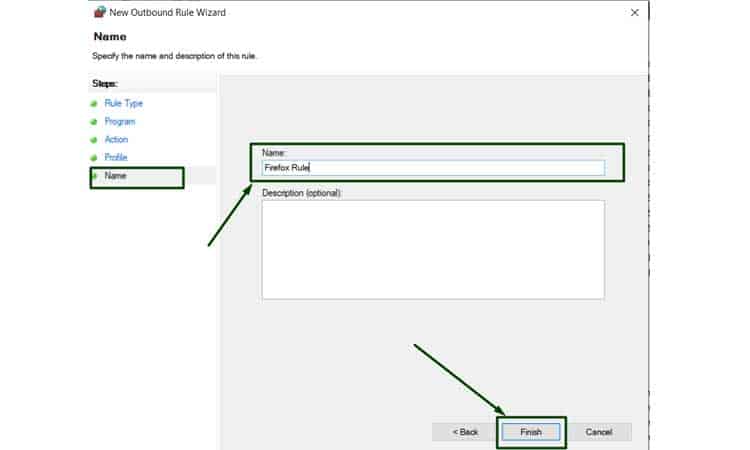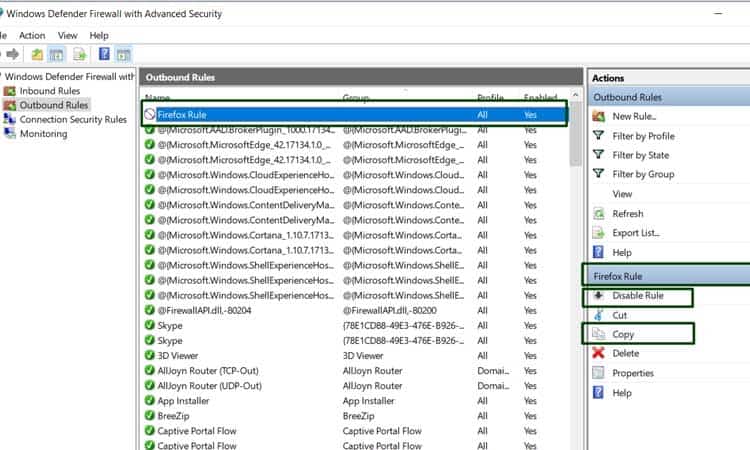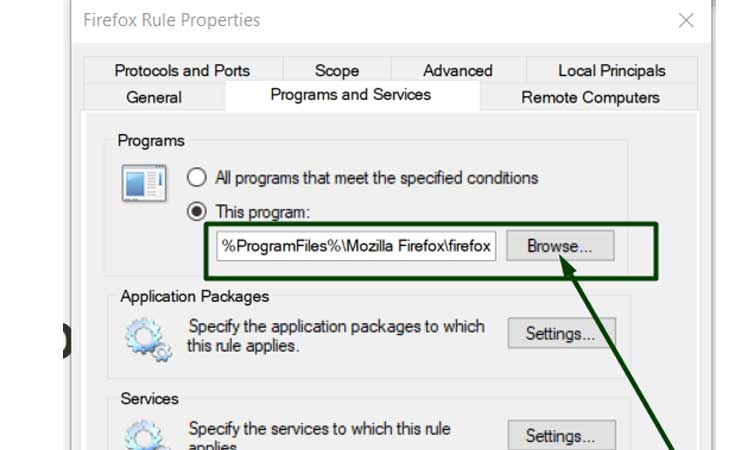Si eres como yo y te preocupan los rastreadores de computadoras, probablemente hayas visto este software llamado Little Snitch. Tiene una gran variedad de funciones y nos permite ver a qué direcciones IP están conectadas sus aplicaciones. Esto le da un gran control sobre quién puede acceder a nuestra computadora.
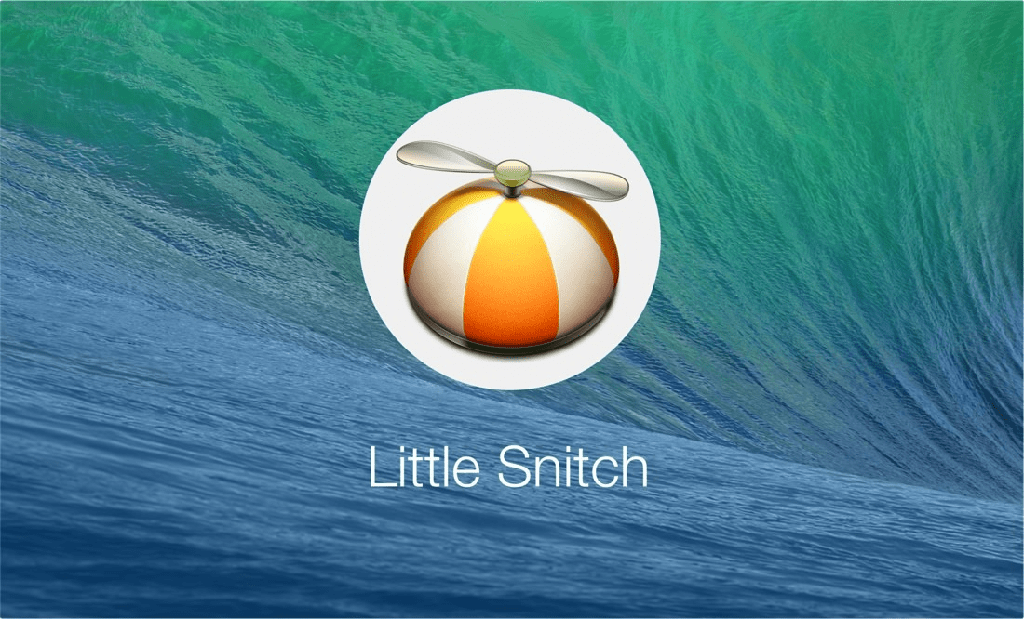
Pero como usuario de Windows, realmente no pude probarlo. Como Little Snitch solo está disponible en Mac, tuvimos que buscar otras alternativas.
Entonces, antes de la caza, ¿qué es realmente una aplicación Little Snitch?
Little Snitch es una herramienta simple de monitoreo de red que se ejecuta en segundo plano. También se inicia automáticamente con su sistema. Cuando una aplicación intenta acceder a Internet, la aplicación le enviará una notificación de inmediato.
También puede usar la aplicación Little Snitch para permitir o denegar conexiones a Internet. Esto hace que esta aplicación sea increíblemente poderosa y práctica. Tiene dos modos.
Modo de alerta
- Inmediatamente muestra una alerta de conexión
- Le permite permitir o denegar la conexión para cada aplicación
- Le permite filtrar si hacer solicitudes una vez o todo el tiempo
- Le permite filtrar si desea realizar solicitudes a un servidor o a cualquier servidor
- Recuerda la configuración de cada aplicación a medida que las selecciona
Modo silencioso
- Se ejecuta en segundo plano sin alerta de notificación
- Recopila información sobre qué aplicaciones están tratando de hacer la conexión a Internet
- Le permite permitir conexiones en un clic
- Suspende las conexiones hasta que tú decidas
- Ver gráfico de tráfico de red en tiempo real
Little Snitch incluso tiene una función de mapa incorporada. Muestra la ubicación de su PC en el mapa mundial y todas las ubicaciones de servidor a las que ha realizado solicitudes. Tiene un conjunto de reglas altamente configurable que puede usar en su Mac.
Alternativa a Little Snitch para Windows
Por lo tanto, queríamos encontrar aplicaciones que tuvieran las siguientes características:
- Llega a decidir qué conexión hace tu Compter.
- Bloquee los servidores de publicidad y malware de inmediato.
- Identifique qué aplicaciones están enviando datos a través de Internet.
- Identifique y elimine posibles aplicaciones de malware.
- Reduzca el consumo de ancho de banda bloqueando las solicitudes de anuncios.
- Vea estadísticas en tiempo real de qué servidores y ubicaciones está hablando su computadora.
- Evite que sus datos privados salgan de sus dispositivos.
Y esto es lo que hemos encontrado hasta ahora:
GlassWire

GlassWire le notifica de inmediato cuando una nueva aplicación comienza a realizar solicitudes de conexión. También registra todo el tráfico entrante y saliente de su PC durante un mes completo. GlassWire realiza un seguimiento de qué aplicaciones realizaron solicitudes A qué ubicaciones de servidor.
Incluso le permite desglosar las aplicaciones por su consumo de ancho de banda. También puede registrar las solicitudes de red realizadas por los servicios del sistema de Windows.
Finalmente, puedes analizar qué aplicaciones no necesitan realizar solicitudes y bloquearlas. Esto no es lo mismo que la función de bloqueo en tiempo real en el modo de alerta para el pequeño soplón. Todavía le permite ver el tráfico en tiempo real y bloquearlo más tarde. GlassWire es un software gratuito para descargar y usar.
Netlimiter

Netlimiter es una buena alternativa para un pequeño soplón para monitorear el consumo de ancho de banda. Es muy ligero En comparación con sus otros competidores. Supervisa la actividad de red de todos los servicios de Windows y de terceros.
Con esto, puede configurar un límite en la velocidad de descarga y carga para cada aplicación. Netlimiter le permite un control granular del tráfico de su red . Si cree que una aplicación usa anchos de banda más altos, puede limitarla a una velocidad particular.
Esto le permite liberar su red para aplicaciones de gran ancho de banda. Esto podría ser juegos en línea, transmisión de video, transmisiones en vivo, etc.
Netlimiter tiene un modelo de software de pago. Le permite descargar su software como modelos Pro y Lite después de comprarlo. El modelo Lite es más económico pero viene con un conjunto básico de funciones prácticas. Para monitoreo y control avanzados, debe optar por el modelo Pro en su lugar.
Binisofts Windows Firewall Control
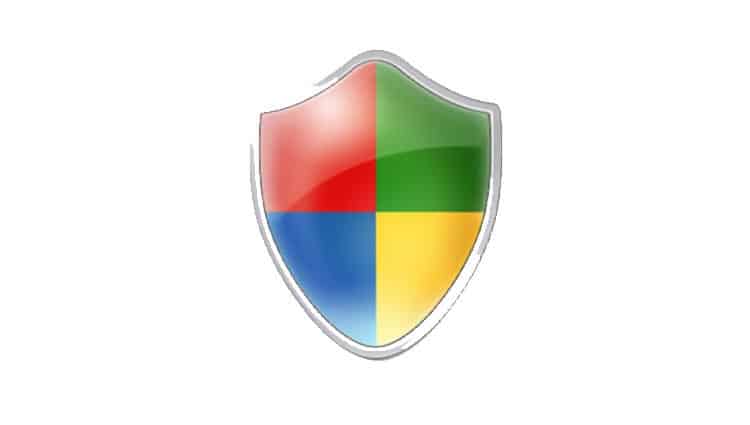
Binisofts Windows Firewall Control amplía la funcionalidad del Firewall de Windows. Proporciona nuevas características adicionales que hacen que la experiencia del firewall sea mucho mejor. Los firewalls de Windows no están equipados con las herramientas adecuadas para bloquear el tráfico sospechoso. Esta aplicación proporciona el mayor conjunto de características para eso.
- Tiene un modo de aprendizaje que permite firmar programas digitalmente a través del firewall.
- Da notificación en tiempo real de conexiones salientes bloqueadas.
- Incluso le permite configurar reglas temporales Según sea necesario.
- Se integra muy bien con el Firewall incorporado de Windows .
- Incluso tiene una función de bloqueo para restringir el acceso a la configuración del cortafuegos .
Si está tratando con muchas PC con Windows, encontrará este software útil para usted. Puede usar su función de importación y exportación para configurar el mismo conjunto de reglas en toda su red. Mientras no utilice otro software VPN, este software gratuito es la aplicación correcta.
Portmaster
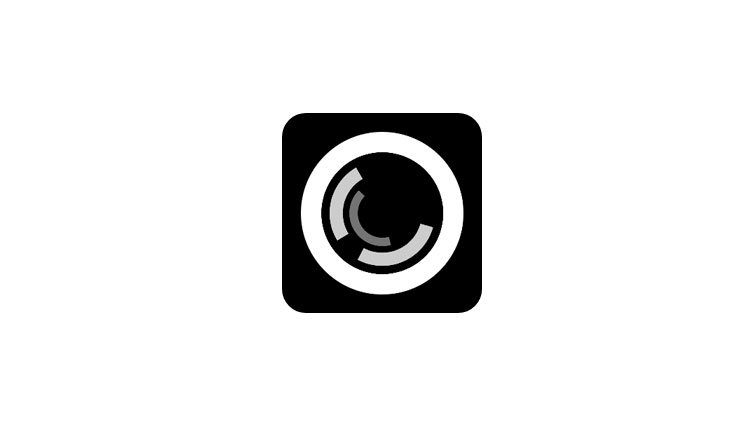
Portmaster es una alternativa de código abierto a la pequeña aplicación del soplón. Se enfoca en la privacidad y la protección de datos personales al monitorear toda la actividad de la red y detectar cualquier aplicación sospechosa. Portmaster puede bloquear conexiones por sí mismo al clasificar las solicitudes a dominios sospechosos.
Estas categorías de dominio incluyen anuncios y rastreadores, malware, phishing e incluso telemetría. Por lo tanto, puede permitir o bloquear en función de una sola vez para cada dominio. Con su poderosa herramienta, puede incluir en la lista blanca ciertos dominios según sea necesario.
Además, incluso te permite cambiar la configuración según la ubicación. De esta manera, puede configurar restricciones más estrictas cuando use Wi-Fi público en una cafetería en comparación con el uso doméstico.
Wokhansoft WFN
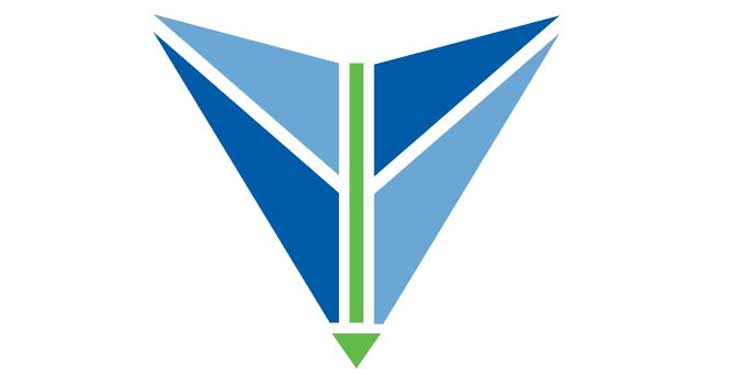
Wokhansofts Windows Firewall Notifier (WFN) es otra alternativa de código abierto como Portmaster. Actúa como una extensión del firewall de Windows existente. La alerta del notificador es una herramienta útil para alertar sobre cada intento de conexión saliente. Como un pequeño soplón, esta aplicación te permite permitir o bloquear cualquier intento de forma permanente o temporal.
Sin embargo, WFN no es una regla de firewall adicional. Simplemente extiende el firewall de Windows predeterminado incorporado. Otra característica de WFN incluye:
- Listado de conexiones
- Mapeo de conexiones en tiempo real con rutas
- Monitoreo de ancho de banda
- Información de adaptadores
- Gestión del estado del cortafuegos de Windows
- Ventana emergente de notificación para conexiones salientes desconocidas
ZoneAlarm
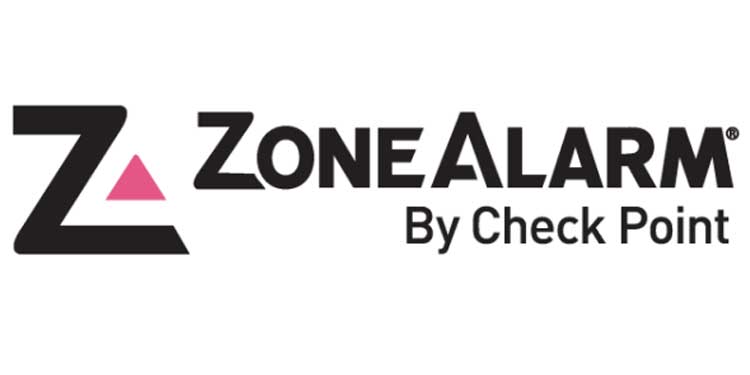
ZoneAlarm es un software de firewall basado en suscripción para su PC con Windows. También tiene un nivel gratuito con relativamente menos funciones. La versión completa de ZoneAlarm incluye mucho más que un simple monitor de firewall.
ZoneAlarm consta de un paquete de antivirus, cortafuegos y antiransomware. ZoneAlarm también tiene una extensión de Chrome para su navegador Google Chrome. Por lo tanto, la aplicación le brinda control total sobre su red y firewall. También tiene una aplicación de seguridad móvil para Android e iOS.
ZoneAlarm es más una aplicación de protección que una notificación como el pequeño soplón. Una vez instalado, puede confiar en él para protegerse contra cualquier actividad sospechosa en su PC. De la lista de características, estas son las más relacionadas con el propósito del pequeño soplón.
- Cortafuegos avanzado
- Cortafuegos bidireccional
- Supervisión web
Look n Stop Firewall

Look n Stop Firewall es otro paquete de protección incluido para PC con Windows. La aplicación cuenta con un sistema de plug-in abierto y potente que amplía sus funciones.
El complemento de edición de reglas le permite personalizar las reglas de filtrado de Internet utilizando la API de la aplicación. Los complementos de eventos registrados le permiten analizar datos en tiempo real del tráfico de su red . Esto se puede utilizar en cualquier herramienta de visualización para fines analíticos adicionales. El complemento de idioma le permite usar la aplicación en más de 18 idiomas admitidos.
Aparte de eso, brindan soporte para redes IPv4 e IPv6. Look n Stop Firewall tiene una tarifa de licencia única que viene con actualizaciones y soporte por correo electrónico. También le permiten probar la aplicación con todas las funciones de forma gratuita durante un período de prueba de 30 días.
Control de cortafuegos de Windows 10
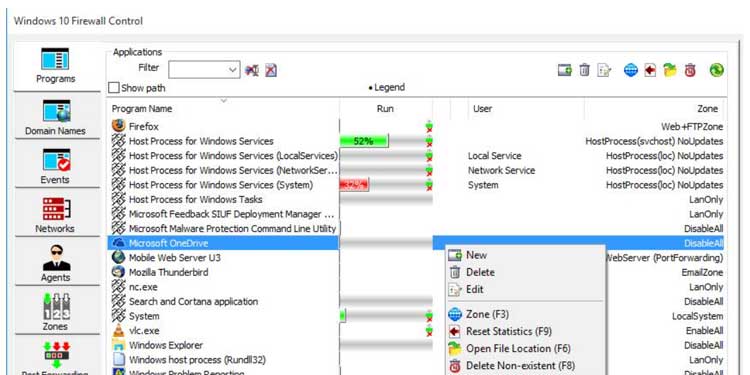
Windows 10 Firewall Control afirma ser totalmente compatible con todas las versiones de Windows desde la 11 hasta la 7. Tienen una pequeña huella de memoria y también una versión portátil para dispositivos USB. La aplicación funciona tanto para el control como para el monitoreo de la actividad de la red. Le permite configurar reglas para filtrar el tráfico por dominio, por sitio y por nombre.
La aplicación tiene opciones para bloquear la telemetría y llamar a los dispositivos de la red doméstica. Con su monitoreo detallado de eventos, puede ver y controlar la actividad de la red tanto local como remotamente.
Con su listado automático de aplicaciones, puede usar zonas de seguridad para la administración de permisos. Con la notificación instantánea, puede observar comportamientos inusuales en su red. Con menos de 5 MB de tamaño, Windows 10 Firewall Control tiene una tarifa de licencia única similar a un pequeño soplón.
Tripmode

Tripmode está disponible para sistemas Windows y Mac. Funciona bloqueando todas las aplicaciones que intentan acceder a Internet. Luego puedes permitir los que reconoces.
Con Tripmode, también puede ver el uso total del ancho de banda desglosado por aplicación. Además, te permite establecer límites para que puedas limitar tu consumo de conexiones medidas. Aparte de eso, Tripmode también reduce el uso de datos en redes de puntos de acceso móviles. La aplicación se ha diseñado pensando en los usuarios de Mac. Por lo tanto, la interfaz de la aplicación es mínima.
Sin embargo, Tripmode para Windows ya no es mantenido activamente por la empresa desarrolladora. Mencionan que no recibirá nuevas actualizaciones y no puede garantizar que funcionará en sistemas más nuevos. Todavía está disponible para comprar y descargar en su sitio web oficial.
¿Retoques en el Firewall de Windows para replicar los efectos de Little Snitch?
Hay algunas configuraciones proporcionadas por el Firewall de Windows que brindan efectos similares a los del pequeño soplón. Continúe leyendo para realizar cambios en esta configuración.
- Haga clic en el menú inicio y escriba Firewall.
- Seleccione el Firewall de Windows Defender .
- En el panel de navegación izquierdo, seleccione configuración avanzada .
- En el panel de navegación izquierdo, seleccione reglas de salida.
- En el panel acciones de la derecha, seleccione nueva regla .
- Seleccione programas y haga clic en siguiente.
- Seleccione la ruta de este programa y haga clic en examinar .
- Navegue hasta la aplicación para la que desea establecer la regla, por Ejemplo, Firefox .
- Seleccione siguiente.
- Seleccione bloquear la conexión y seleccione siguiente.
- Asegúrese de que todas las casillas de verificación estén marcadas y seleccione Siguiente.
- Asigne un Nombre personalizado A la regla.
- Haga clic en finalizar para completar la configuración.
- En la lista de reglas, seleccione el nombre de la regla que acaba de crear. Tenga en cuenta que puede seleccionar desactivar para desactivar el bloqueo de la aplicación.
- Haga clic en copiar y luego pegue para duplicar la regla.
- En la segunda entrada, haga doble clic para abrir la ventana propiedades.
- En programas y servicios, haga clic en examinar para navegar a una aplicación diferente.
- Repita para cada aplicación para la que desee configurar la regla.
Tenga en cuenta que cambiar esta configuración no es exactamente lo mismo que el pequeño soplón. En primer lugar, no envía ninguna notificación a su escritorio a diferencia del pequeño soplón. En segundo lugar, solo estamos configurando una regla para las aplicaciones que ya conocemos. Es fácil pasar por alto cualquier programa malicioso o desconocido sin un informe completo de uso de la red primero.
Otro enfoque para hacer esto es establecer primero una regla predeterminada de bloqueo para todos los programas. Luego, a medida que seguimos usando nuestras aplicaciones, podemos incluir en la lista blanca o desbloquear solo las aplicaciones reconocidas. De esa manera, no necesitaremos recopilar un informe de uso de la red antes de comenzar a realizar configuraciones.